Да ли сте знали да је могуће претворити свој мобилни телефон у веб камеру? Па, знај да ти то можеш. Данас је веб камера неопходна за присуствовање пословним састанцима и састајање са пријатељима.
Научити како да свој мобилни телефон претворите у веб камеру је важно, јер немају сви десктоп рачунари камеру, за разлику од нотебоок рачунара, зар не? Па, у овом данашњем посту видећете како то да урадите.
Да бисте свој мобилни телефон претворили у веб камеру, обично морате да користите апликацију за интеграцију два уређаја, али добра вест је да Андроид и иОС системи то могу лако да ураде. Видећемо?
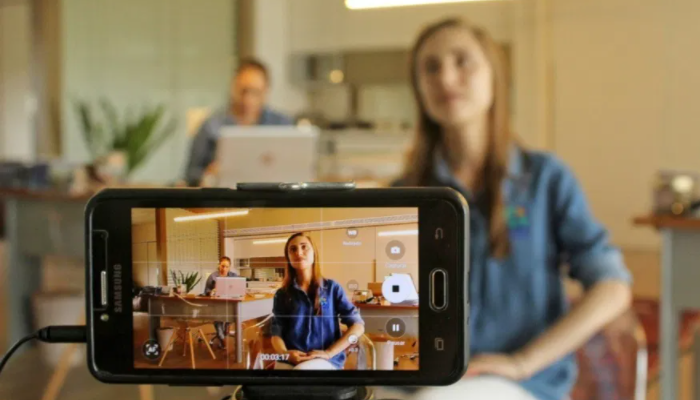
Како свој мобилни телефон претворити у веб камеру: неке претпоставке
Да бисте свој мобилни телефон претворили у веб камеру, погледајмо неке основне информације. Прво, не морате да креирате налог или другу услугу. Морате да инсталирате програм на рачунар.
Ако то није програм, требаће вам драјвер. И још увек морате да преузмете апликацију на свој мобилни телефон. И ваш мобилни телефон и рачунар морају бити повезани на исту мрежу. И, има још, да видимо?
Ову везу можете успоставити преко мобилног телефона бежично или преко УСБ-а. А верзије апликација које се не плаћају обично имају водени жиг. Да видимо како да ово урадимо следеће. Јел тако?
Коришћење ЕпоцЦам-а да свој мобилни телефон претворите у веб камеру
Да бисте свој мобилни телефон претворили у веб камеру помоћу ЕпоцЦам-а, потребно је да преузмете драјвере на рачунар, као и апликацију преко Аппле Сторес-а или Гоогле Плаи-а. Када то урадите на оба уређаја, посматрајте.
Сада морате да видите да ли су повезани на исту мрежу и отворите ЕпоцЦам на свом мобилном телефону да бисте могли да користите камеру. Ова апликација се може користити бежично, а време њене везе је обично брзо.
Можете се повезати преко УСБ кабла, али то је могуће само преко иОС мобилног телефона. А на Виндовс-у, мораћете да имате инсталиран иТунес. Али не брините, цео овај процес је веома једноставан.
Користећи Зоом или Скипе
Да бисте свој мобилни телефон претворили у веб камеру користећи Зоом или Скипе, врло је једноставно. Да бисте то урадили, можете ручно да изаберете одабрану апликацију да бисте свој мобилни телефон претворили у веб камеру. Хајде да видимо више!
Идите на аудио и видео подешавања (на Зоом-у или Скипе-у), а затим изаберите апликацију коју користите, као и камеру и микрофон. Ево још једног савета ако не можете да га довршите.
Ако се ваш мобилни телефон не препознаје преко УСБ-а, чак ни са активираним УСБ отклањањем грешака, покушајте да преузмете АДБ драјвере. Постоји и ДроидЦам, који такође захтева инсталирање програма на вашем рачунару.
Коришћење иВцам-а
Сада, да бисте помоћу ове апликације свој мобилни телефон претворили у веб камеру, потребно је да преузмете овај програм за Виндовс, као и апликацију. Затим ћете отворити програм на рачунару и апликацију на свом мобилном телефону.
Ова апликација, иВцам, ручно омогућава експозицију и ИСО. Ову апликацију можете користити преко УСБ кабла. А ако је ваш уређај иПхоне, потребно је да имате иТунес на свом мобилном телефону да би иВцам био препознат.
Ако је ваш уређај Андроид, потребно је да ваш мобилни телефон буде препознат, као и да би режим УСБ отклањања грешака био укључен, односно активан. Премијум верзија иВцам-а се продаје за Р1ТП4Т 37.90.
Инсталирање режима УСБ отклањања грешака
Ако ваш телефон нема УСБ препознавање, можда ћете морати да омогућите режим УСБ отклањања грешака у опцијама за програмере, у одељку Подешавања на Андроид-у. Да бисте то урадили, следите ове кораке:
- Идите на Подешавања; затим О уређају;
- Додирните број верзије свог мобилног телефона 7 пута и сачекајте упозорење;
- Отворите опције за програмере, затим померите страницу надоле и активирајте УСБ отклањање грешака;
- Повежите свој мобилни телефон преко УСБ-а и отворите програм на рачунару да бисте почели да га користите као веб камеру.
Да бисте свој мобилни телефон претворили у веб камеру, овај корак по корак је неопходан путем иВцам-а. И не паничите, ако не можете, питајте за помоћ некога ко зна више о технологији.
Закључно
Коначно, у овом посту сте видели како да свој мобилни телефон претворите у веб камеру: као и најбоље алате које препоручујемо за постизање вашег циља. Сви они имају своје особености, наравно!
Сада када имате ове информације, изаберите програм за конверзију, јер ће вам то свакако олакшати живот и пружити вам већу флексибилност приликом сусрета са пријатељима или учешћа на састанцима.
И останите на нашој веб страници за више оваквих чланака. Увек имамо нове садржаје како бисте били добро информисани. И ако вам је овај чланак био користан, поделите га са својим пријатељима?





